windows11设备管理器里没有图像设备的解决方法
1:右击此电脑选择属性。

2:点击左上角设备管理器。
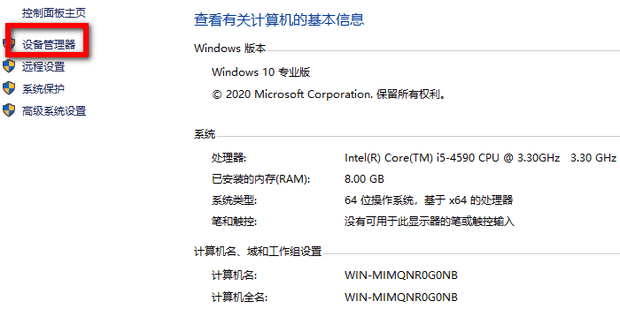
3:选择最上面的,右击选择扫描检测硬件改动。
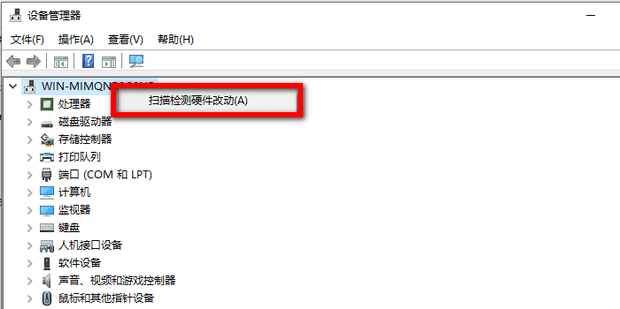
相关阅读
-
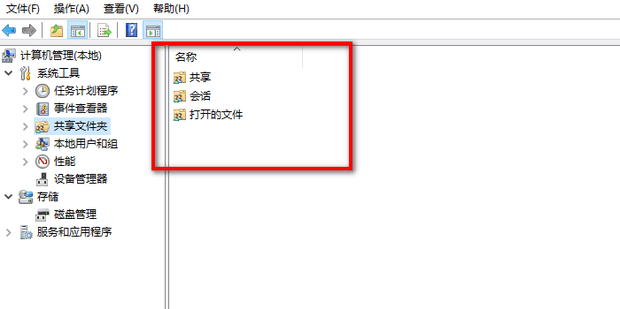
Windows11如何打开共享文件夹
如果我们在自己的电脑设置了共享文件夹,那么就可以和其他电脑来相互分享这个文件夹的内容,Windows11如何打开共享文件夹?今天就一起跟着学习下win11共享文件夹设置方法介绍。以上就是it小知识网给大家介绍了【Windows11如何打开共享文件夹】方面的内容,更多的windows电脑教程知识会继续
-
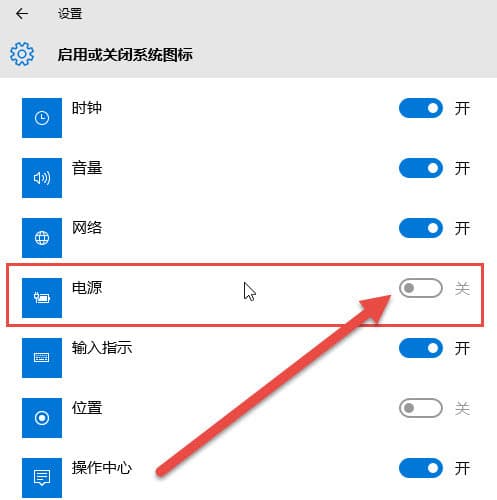
win10系统不显示电池图标如何解决
在正常情况下,win10系统笔记本的右下角都会显示电池图标,用户们可以通过这个图标轻松查看电脑当前剩下的电量,不过最近有位win10系统用户在使用电脑的过程当中,遇到了电池图标突然不见的问题,用户不知道怎么解决,为此非常苦恼,那么win10系统不显示电池图标如何解决呢?下面it小知识网为大家分享wi
-
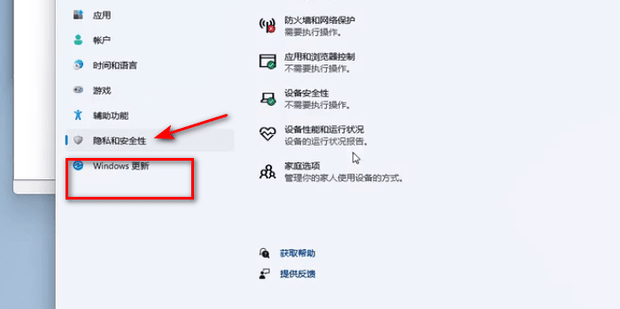
Windows11怎么暂停Windows更新
最新有很多小伙伴们反映说,windows11经常性的自动更新系统,如果暂停windows更新怎么操作呢?针对这一问题下面给大家来介绍下。
-
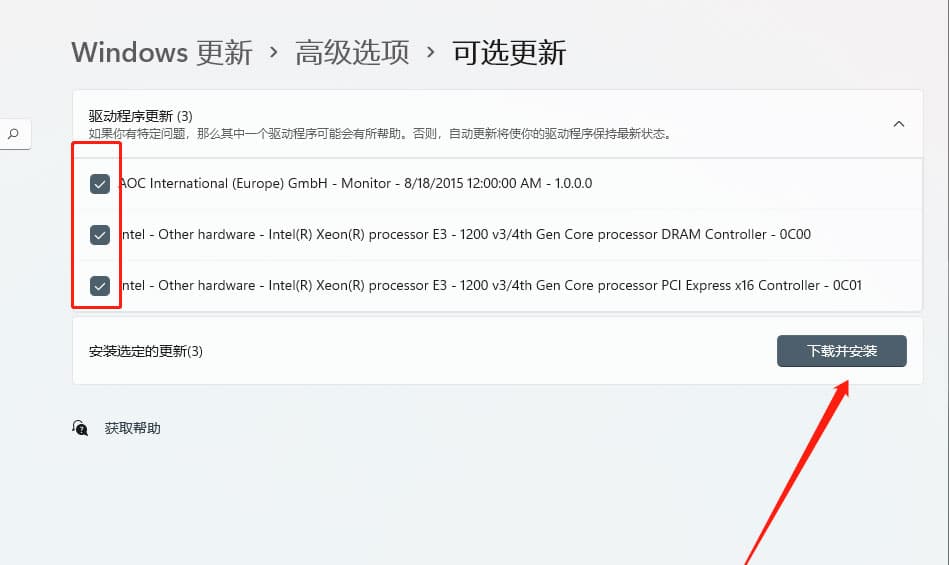
Windows11电脑更新的驱动在哪里?win11驱动如何更新?记住这7个步骤!
以上就是it小知识网给大家全面介绍了【Windows11电脑更新的驱动在哪里?win11驱动如何更新?】方面的内容,大家可以按照上面7个图文步骤来操作学习,以便帮助到大家!驱动是指驱动计算机里软件的程序,有时候我们可以通过更新驱动来修复一些问题,那么Windows11电脑更新的驱动在哪里?如何更新w
-
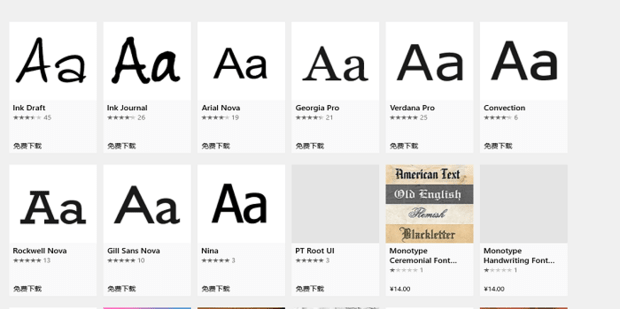
Windows11怎么更换系统字体
win11作为微软最新发布的操作系统,引入了全新的设计风格和界面,但默认字体可能不符合个人喜好。想要更换系统字体,提升使用体验,其实可以进行操作的,具体Windows11怎么更换系统字体?下面一起动手按照操作教程学习下。
-
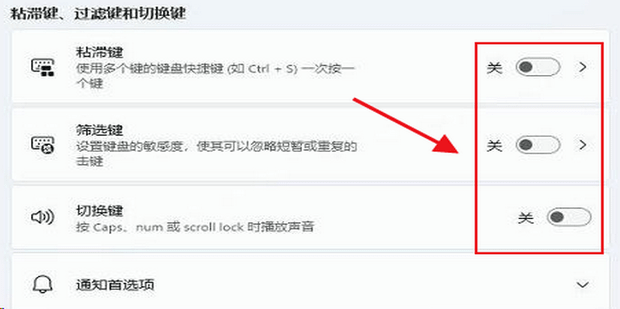
Windows11如何修改系统键盘快捷键
很多朋友们使用Windows11系统了,那么Windows11如何修改系统键盘快捷键?可能有的朋友还不太了解,下面就一起来学习下Windows11修改系统键盘快捷键方法。以上就是it小知识网详细的给大家介绍了【Windows11如何修改系统键盘快捷键】方面的内容,更多的windows11电脑教程知识
-
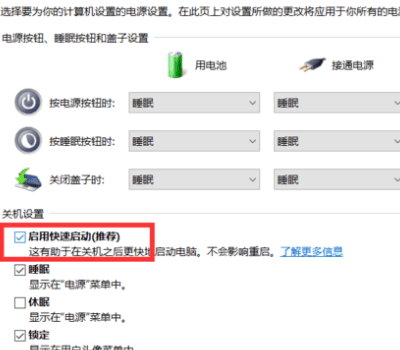
win10系统运行速度慢如何解决
3:之后在该页面中点击“更改当前不可用的设置”选项。有很多用户发现安装win10系统之后,电脑的运行速度非常慢,这个时候能够使用电脑优化软件进行一些清理,或者尝试关闭一些不常用的服务,如果这些方法不能解决问题,可以尝试取消开始启动,那么win10系统运行速度慢如何解决呢?下面
-
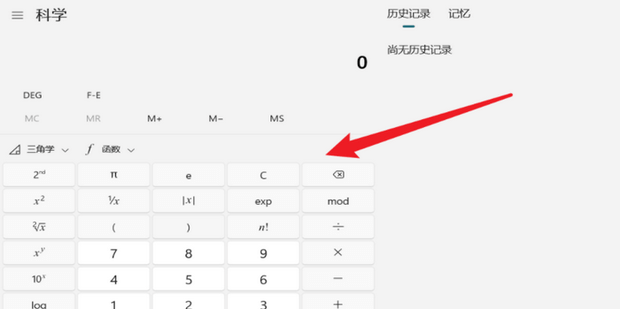
Windows11如何切换科学计算器
Windows11如何切换科学计算器呢?下面就来介绍一下如何操作。 1:点击桌面下方的开始菜单。 2:打开计算器。 3:点击计算器左上角三条横杠图标。 4:点击科学。 5:科学计算器切换成功。
-
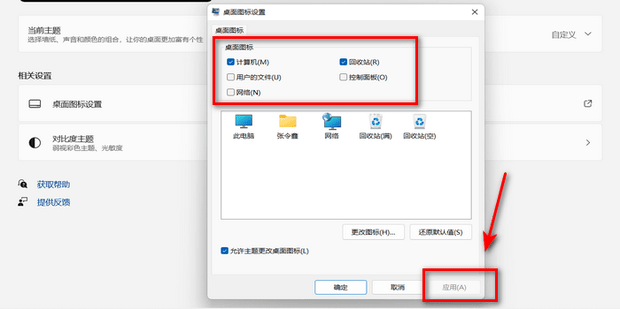
windows11怎么隐藏桌面图标 win11隐藏桌面图标方法
以上就是it小知识网给大家分享了【windows11怎么隐藏桌面图标 win11隐藏桌面图标方法】的内容,希望帮到大家。我们在使用win11电脑系统的时候,桌面上的图标会很多,为了桌面简洁好看可以设置隐藏桌面图标的。那么windows11怎么隐藏桌面图标?下面就给大家具体讲解下win11隐藏桌面图标
-

Windows11如何设置excel表格的打开方式
在win11电脑中我们经常使用表格来处理数据,那么Windows11如何设置excel表格的打开方式?今天it小知识网给大家分享下win11表格打开方式设置方法吧。
-
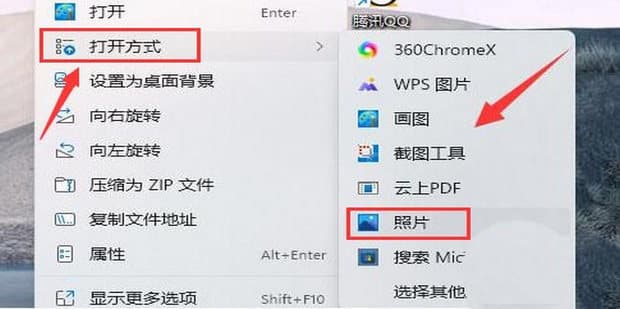
Windows11怎么设置照片打开方式
在Win11中,我们经常会遇到一个问题:当我们双击一张照片时,它会用默认程序软件打开,但我们有时想用某个特点程序打开照片却不知道如何设置,那么Windows11怎么设置照片打开方式?下面就一起来学习下Windows11设置照片打开方式具体的操作方法。
-
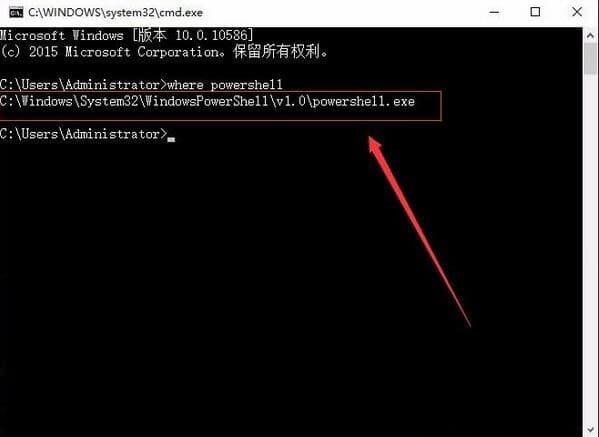
win10系统开始菜单没反应如何解决
1:在此之前请确保Windows防火墙是打开的,按Win+R调出运行窗口输入cmd。3:右键powershell以管理员身份运行会打开一个和cmd命令窗口差不多的软件。5:在执行回车后,会有一些命令自动在屏幕上运行,稍等一会儿Package的更新就完成了。

